
ဤသုံးသပ်ချက်တွင် Openshot အကြောင်း - Windows, Linux နှင့် MacOS ပလက်ဖောင်းများအတွက်ဗီဒီယိုနှင့် nonlinear platforms အတွက် Video နှင့် Nonlinear open source တည်းဖြတ်ခြင်းကိုပြုလုပ်ရန်နှင့်ဗွီဒီယိုနှင့်အလုပ်လုပ်ရန်အလွန်ကျယ်ပြန့်သောလုပ်ဆောင်ချက်များကိုတည်းဖြတ်ရန်ရုရှား၌အခမဲ့အစီအစဉ် Movavi Video Editor ကဲ့သို့သော software ကိုသူအလွန်ရိုးရှင်းသည်ဟုသူစဉ်းစားသည်။
မှတ်ချက် - ဤဆောင်းပါးသည် Openshot Video Editor တွင်ဗွီဒီယိုတပ်ဆင်ရန်သင်ခန်းစာသို့မဟုတ်ညွှန်ကြားချက်မဟုတ်ဘဲရိုးရှင်းသော, အဆင်ပြေသောဗီဒီယိုအယ်ဒီတာကိုရှာဖွေနေသည့်စာဖတ်သူကိုစိတ်ဝင်စားရန်ဒီဇိုင်းပြုလုပ်ထားသောလုပ်ဆောင်ချက်များနှင့်ခြုံငုံသုံးသပ်ချက်ဖြစ်သည်။
Interface, Tools နှင့် Options Openshot ဗီဒီယိုတည်းဖြတ်သူ
အထက်တွင်ဖော်ပြခဲ့သည့်အတိုင်းဗီဒီယိုတည်းဖြတ်သူ Openshot သည်ရုရှား (အခြားထောက်ခံသည့်ဘာသာစကားများထဲတွင်) တွင် interface တစ်ခုရှိပြီးကျွန်ုပ်၏အမှု၌အဓိကလည်ပတ်မှုစနစ်များအတွက်ဗားရှင်းများဖြင့်ရရှိနိုင်သည်။
ပုံမှန်ဆော့ဖ်ဝဲတည်းဖြတ်ခြင်းနှင့်အလုပ်လုပ်နိုင်သူများသည်သင်အစီအစဉ်ကို ဦး စွာစတင်သောအခါအကျွမ်းတ 0 င်အကျွမ်းတ 0 င်သော interface ကိုတွေ့ရလိမ့်မည် (ရိုးရှင်းသော Adobe Premiere နှင့်ဆင်တူသည်။ ) ပါဝင်သည်။
- လက်ရှိစီမံကိန်းဖိုင်များအတွက် tabs များနှင့် (မီဒီယာဖိုင်များကိုထည့်သွင်းရန် Drag-n-drop မှထောက်ပံ့သော), ကူးပြောင်းခြင်းနှင့်အကျိုးသက်ရောက်မှုများ
- Video Preview Windows ။
- လမ်းကြောင်းများနှင့်အတူအချိန်အတိုင်းအတာများ (၎င်းတို့၏နံပါတ်များကိုမတရားသဖြင့်ပြုလုပ်နိုင်သည့်အတွက်၎င်းတို့တွင်ကြိုတင်သတ်မှတ်ထားသောအမျိုးအစား - ဗွီဒီယို, အသံ, စသည်တို့မရှိပါ။ )
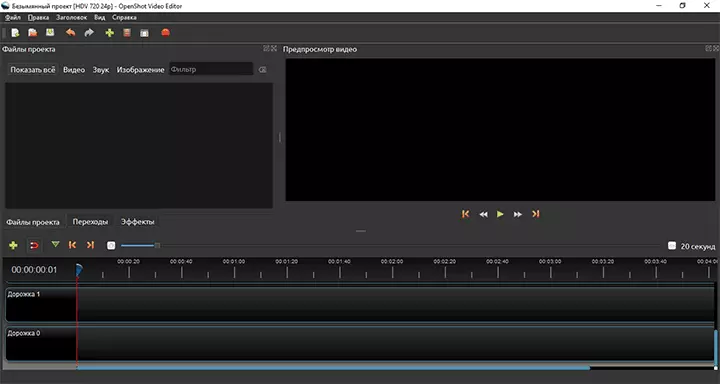
စင်စစ်အားဖြင့် OpenSHot ကိုအသုံးပြုပြီးပုံမှန်အသုံးပြုသူမှလွယ်ကူသောဗွီဒီယိုတည်းဖြတ်ရေးအတွက်လိုအပ်သောဗွီဒီယိုဖိုင်များ, အသံ, ဓာတ်ပုံများနှင့်ရုပ်ပုံများအားလုံးကိုစီမံကိန်းသို့ထည့်သွင်းရန်လုံလောက်သည်, အသွင်ကူးပြောင်းမှု။
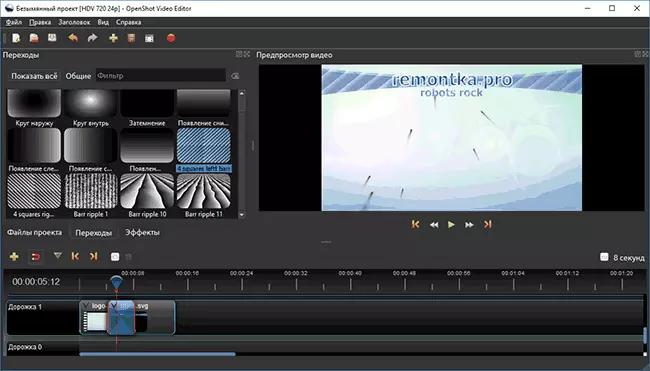
မှန်ပါသည်, အချို့သောအရာများ (အထူးသဖြင့်အခြားဗွီဒီယိုတပ်ဆင်ခြင်းအစီအစဉ်များကို အသုံးပြု. အတွေ့အကြုံရှိလျှင်) သည်မထင်ရှားပါ။
- Project file list တွင် (ညာဘက်မောက်စ်ဖြင့်ညာဘက်မောက်စ်ကိုနှိပ်ခြင်း, Clip Clip item) မှတစ်ဆင့် context menu မှတဆင့်သင်လုပ်နိုင်သည်။ မြန်နှုန်း parameters တွေကိုနှင့်အချို့သောသက်ရောက်မှုအချို့ကို context menu မှတဆင့် set ကိုနေကြသည်နေစဉ်။
- ပုံမှန်အားဖြင့်သက်ရောက်မှု, အသွင်ကူးပြောင်းမှုနှင့်ဗီဒီယိုအပိုင်းများကိုများ၏ဂုဏ်သတ္တိများပြသနှင့် Menu ထဲမှာဘယ်နေရာမှာမဆိုပျောက်ဆုံးနေတဲ့မပေးပါ။ ကပြသနိုင်ရန်, သင်သည် "Properties ကို" အချိန်ကိုစကေးအတွက်မဆိုဒြပ်စင်ပေါ်တွင်ကလစ်နှင့်ကို item ကို select ဖို့လိုအပ်ပါတယ်။ အဲဒီနောကျ, (အပြောင်းအလဲနိုင်စွမ်းနှင့်အတူ) သတ်မှတ်ချက်နှင့်အတူ window ကိုပျောက်ကွယ်သွားမည်မဟုတ်, နှင့်၎င်း၏ contents တွေကိုအတိုင်းအတာရက်တွင်ရွေးချယ်ထားသောအကြောင်းအရာသည်နှင့်အညီပြောင်းလဲသွားပါလိမ့်မယ်။
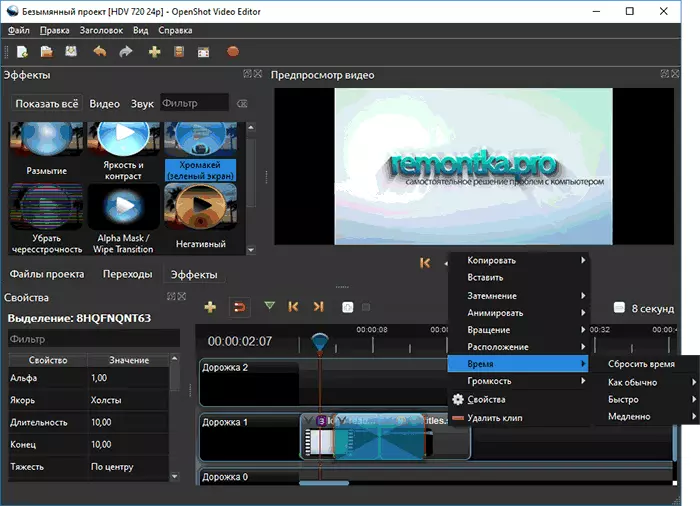
ငါကလည်းအဖြစ်သို့သော်, ဤပြင်ဆင်ရန်ဖို့သင်ခန်းစာတွေ OpenShot အတွက်ဗီဒီယို (သင်စိတ်ဝင်စားလျှင်လမ်းဖြင့်, YouTube ပေါ်မှာရရှိနိုင်ရှိပါတယ်) မဟုတ်ပါ, ကိုယ့်ငါ့ကိုမှအတော်လေးအကျွမ်းတဝင်မဟုတ်အလုပ်၏ယုတ္တိဗေဒနှင့်အတူအရာနှစ်ခုမှအာရုံစူးစိုက်မှုကိုဆွဲငင် ။
မှတ်စု: network ပေါ်မှာအများစုမှာပစ္စည်းများဗားရှင်း 2.0 အတွက်ဤနေရာတွင်စဉ်းစား, အခြို့ interface ကိုဖြေရှင်းချက် (ဥပမာသက်ရောက်မှုများနှင့်အသွင်ကူးပြောင်းမှုများ၏ဂုဏ်သတ္တိများ၏ယခင်ကဖော်ပြခဲ့တဲ့အင်ျဂါရ) ခွဲခြားနေကြတယ်, OpenShot ၏ပထမ version ကိုအတွက်စစ်ဆင်ရေးကိုဖော်ပြရန်။
ယခုအစီအစဉ်၏ဖြစ်နိုင်ခြေနှင့် ပတ်သက်. :
- စတာတွေအပုဒ်၏လိုအပ်သောအရေအတွက်င့်လင်းမြင်သာ, vector ကို formats (SVG), အလှည့်, အရွယ်အစားအဘို့အထောက်ခံမှု, zoom ကိုနဲ့အချိန်အတိုင်းအတာအတွင်းဆွဲ-N ကို-DROP သုံးပြီးရိုးရှင်းတဲ့တည်းဖြတ်ရေးနှင့်အဆင်အပြင်
- (Chroma Key ကိုအပါအဝင်) သက်ရောက်မှုများနှင့်အသွင်ကူးပြောင်းမှု (တရားဝင်ဝဘ်ဆိုဒ်တွင်ဖော်ပြချက်ထဲတွင်ကြေညာနေကြသည်ပေမယ့်ထူးဆန်း, အသံများအတွက်အကျိုးသက်ရောက်မှုများမတှေ့) ၏တစ်လျောက်ပတ်သောအစု။
- ကာတွန်း 3D စာသားများအပါအဝင်ခေါင်းစဉ်, ဖန်တီး Tools များ (ထို "ခေါင်းစဉ်" menu ကိုတွေ့မြင်, (သင် Blender.org မှအခမဲ့ဒေါင်းလုဒ်ဆွဲနိုင်ပါသည်) ကာတွန်းခေါင်းစဉ်များအတွက် Blender လိုအပ်သည်။
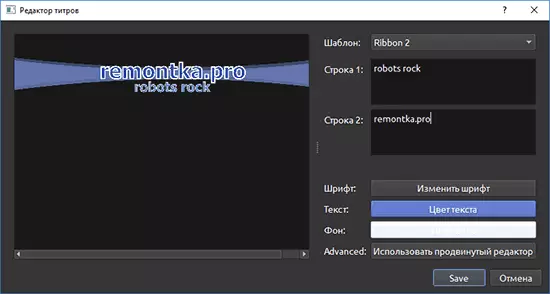
- high-resolution ကို formats အပါအဝင်သွင်းကုန်နှင့်ပို့ကုန်များအတွက်ကို formats တစ်ခုကျယ်ပြန့်, ထောက်ခံပါတယ်။

တက်ကဉျြးခြုပျ: ဟုတ်ပါတယ်, ဒီ nonlinear တပ်ဆင်ခြင်းများအတွက်တစ်ဦးအေးမြပရော်ဖက်ရှင်နယ်ဆော့ဖျဝဲသည်မဟုတ်, အခမဲ့ဗီဒီယိုမှအစီအစဉ်များကိုတည်းဖြတ်, ရုရှအတွက်မှတပါး, ဤ option ကိုအများဆုံးခံထိုက်၏တစ်ခုဖြစ်သည်။
သင် (ထိုစောင့်ကြည့်ရေးအဖွဲ့ဗီဒီယိုများအပိုဒ်အတွက်) ဒီအယ်ဒီတာအတွက်လုပ်ဗီဒီယိုနှင့်အတူကိုယ့်ကိုယ်အဲဒီမှာရင်းနှီးကျွမ်းဝင်နိုင်ပါသည်, တရားဝင် site ကို https://www.openshot.org/ ထံမှ OpenShot ဗီဒီယို Editor ကိုဒေါင်းလုဒ်ဆွဲနိုင်ပါသည်။
